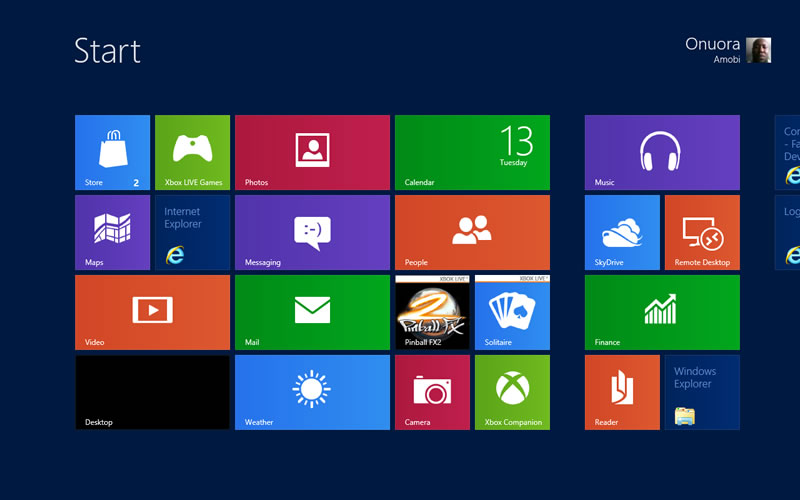La scelta di Microsoft, almeno per le versioni distribuite, è stata quella di rimuovere completamente il pulsante Start ed il relativo menu. Il caro e vecchio menu Start che ci ha accompagnato per tanti anni e ci ha semplificato la vita nell’utilizzo di tutti i giorni non c’è più. La reazione degli utenti non è stata positiva e attraverso commenti e feedback hanno mostrato il loro disappunto alla software house di Redmond.
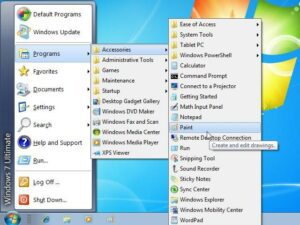 Il menu start, rimosso già dalla prima beta pubblica, poteva essere riattivato mediante una modifica di registro. Purtroppo, a partire dalla seconda beta pubblica, questa modifica non può più essere effettuata. Risulta evidente che per avere di nuovo il nostro menu, o almeno uno simile, dobbiamo affidarci a qualche applicazione di terze parti.
Il menu start, rimosso già dalla prima beta pubblica, poteva essere riattivato mediante una modifica di registro. Purtroppo, a partire dalla seconda beta pubblica, questa modifica non può più essere effettuata. Risulta evidente che per avere di nuovo il nostro menu, o almeno uno simile, dobbiamo affidarci a qualche applicazione di terze parti.
Girovagando su SourceForge mi sono imbattuto in Classic Shell, un menu alternativo per Windows presente già dai tempi di Vista. Ho letto un pò il CHANGELOG ed ho scoperto che è stata aggiunta la piena compatibilità anche per Windows 8, o almeno per l’attuale beta pubblica. Il software si posiziona in esecuzione automatica, per tutti gli utenti, e ci regala il nostro amato menu start. Il menu è un pò diverso da quello originale, ha la grafica simile ed ha pochi collegamenti, ma per il resto ci consente di eseguire tutte le operazioni che effettuavamo prima.
Il programma è gratuito e potete scaricarlo da qui:
Assicuratevi di scaricare l’ultima versione disponibile o almeno la 3.5.1 che introduce la compatibilità a Windows 8.
Inoltre l’applicazione permette di avviare il sistema operativo direttamente in versione Desktop, bypassando l’interfaccia Metro.
Dopo aver installato il programma è necessario configurarlo: potrete impostare i link da visualizzare nel menu e gli stili grafici (menu singolo, menu doppio, colori, etc..).